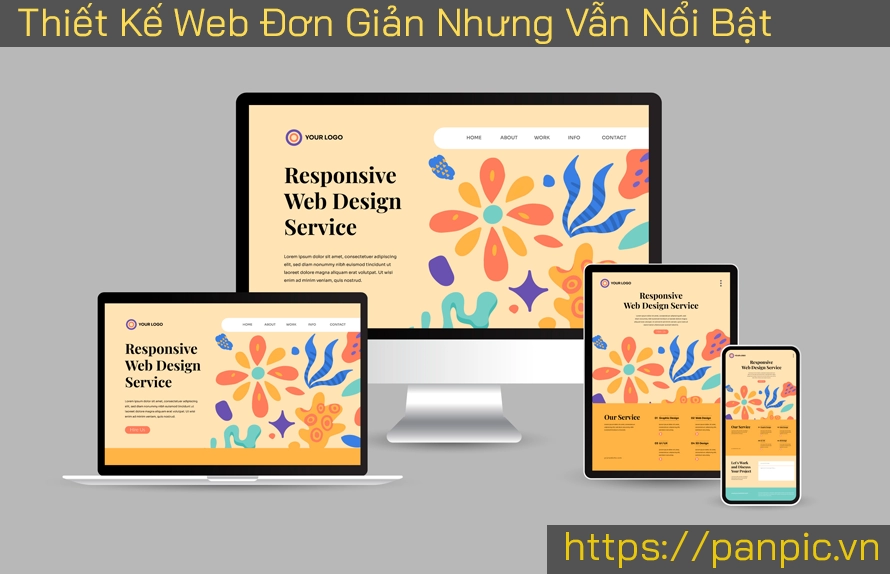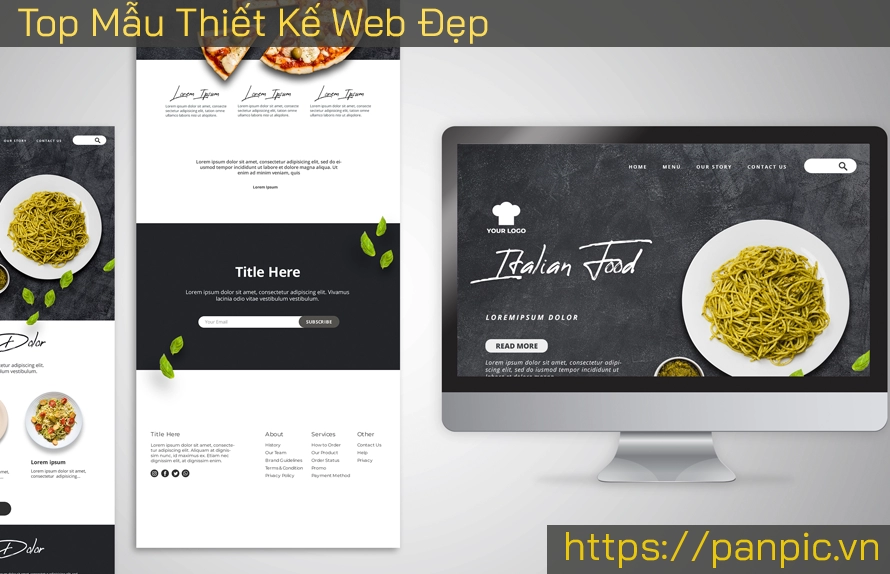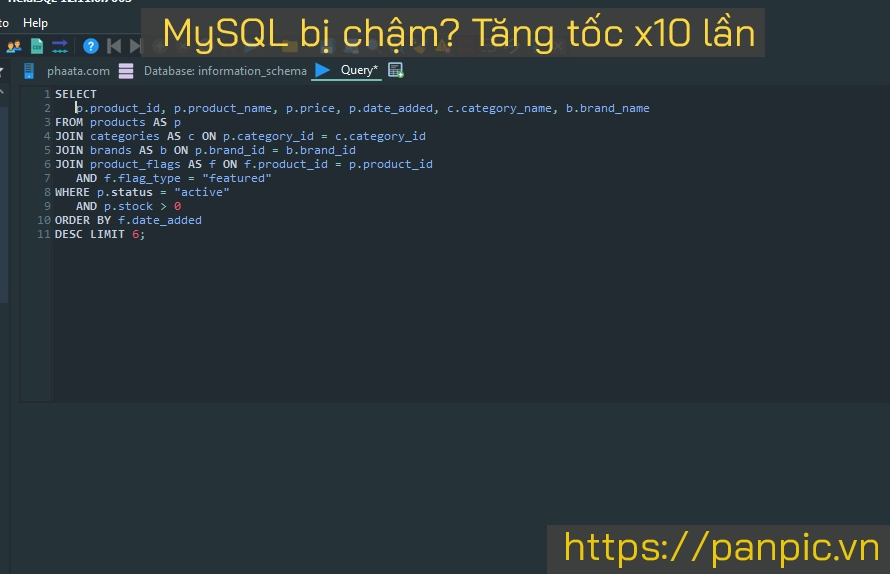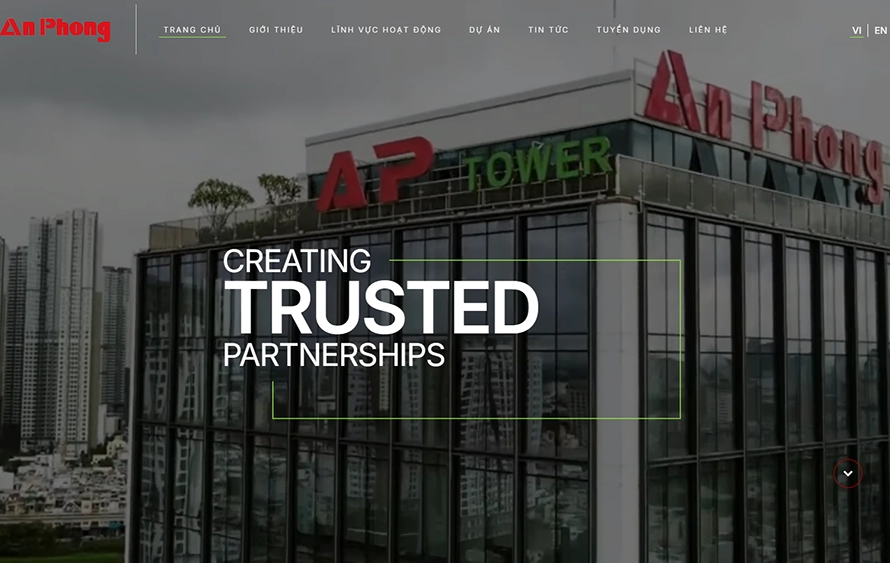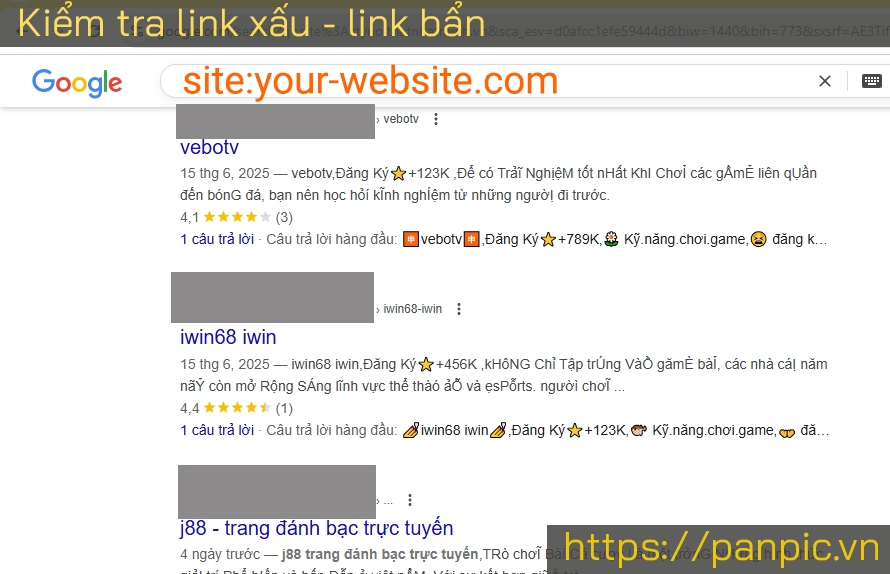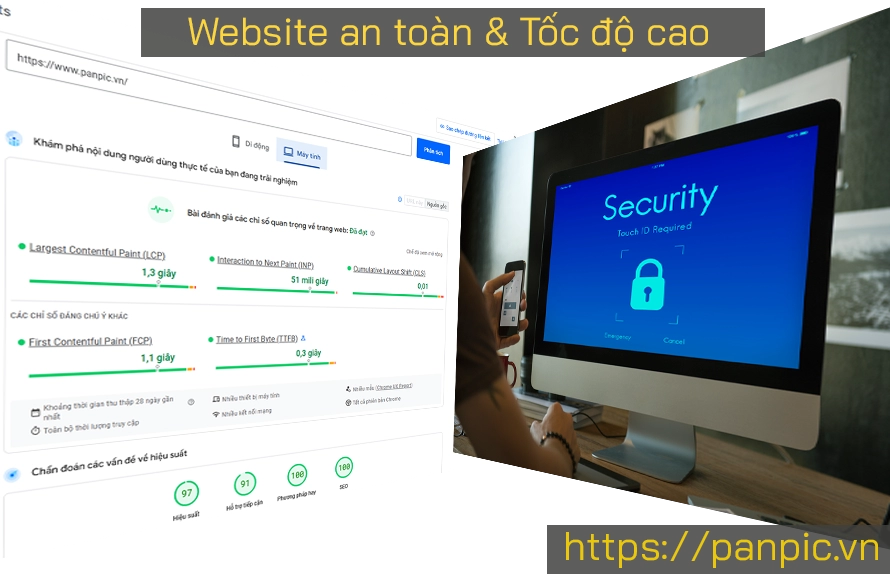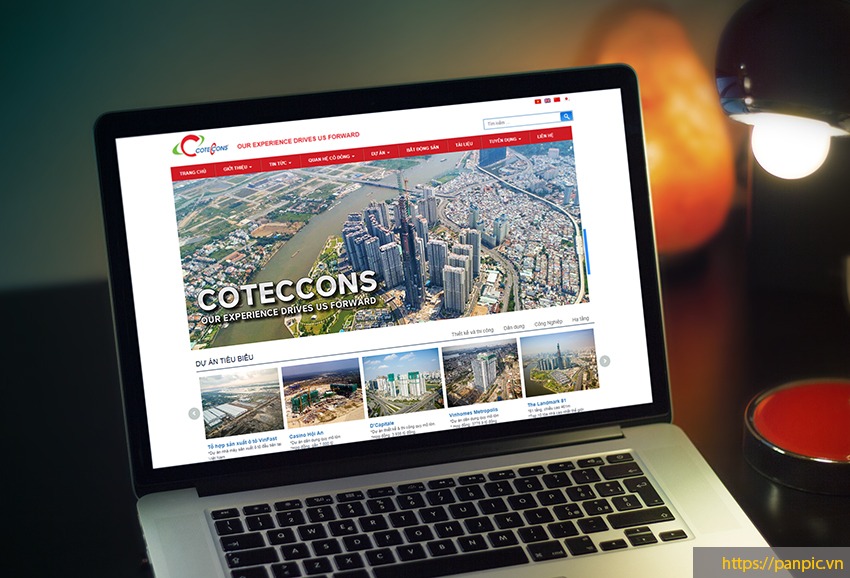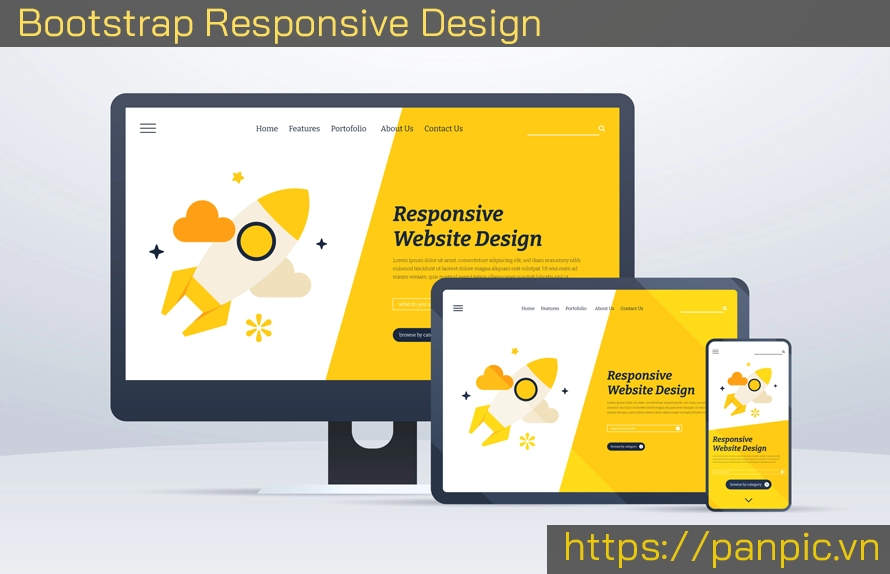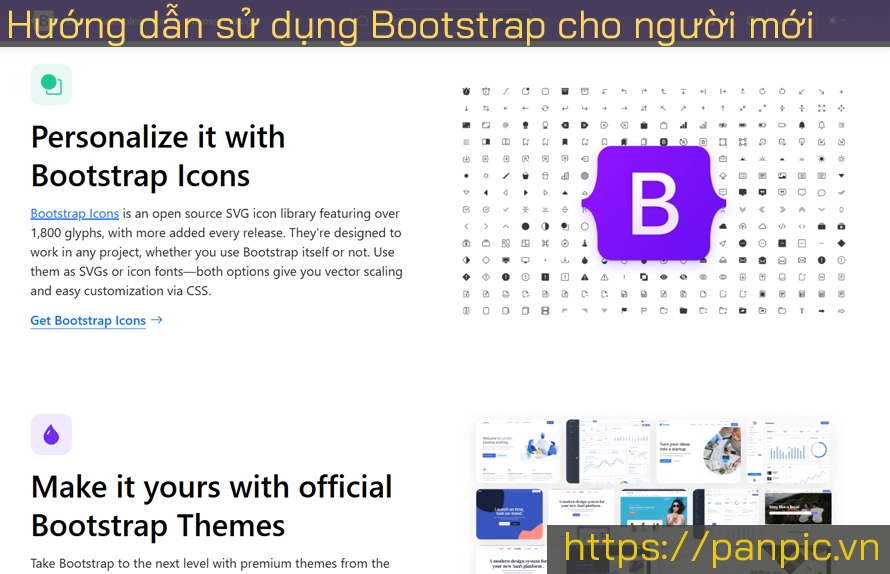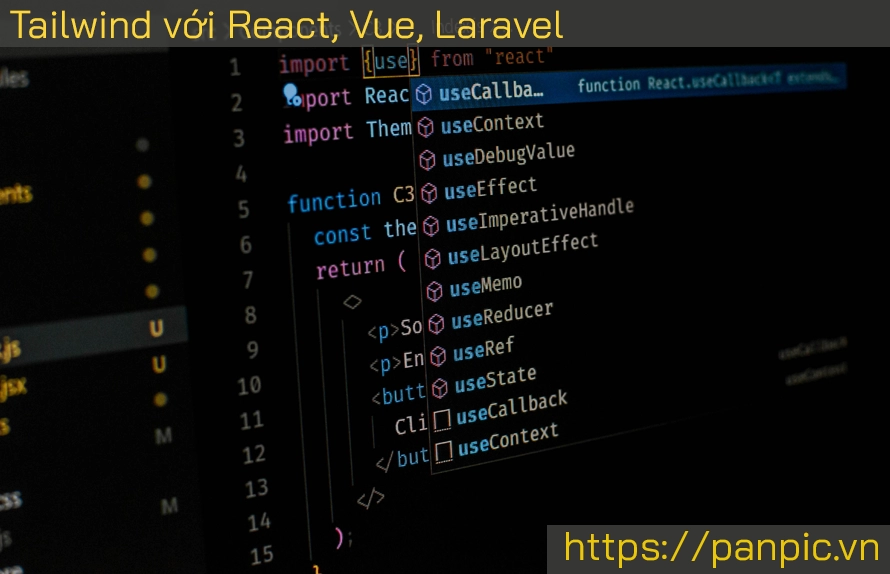9 Mẹo Vàng Chọn Giao Diện Website Phù Hợp Với Ngành Nghề (2025)
Hướng dẫn cách chèn video vào bài viết trên website
Bước 1: Đăng video lên YouTube
- Tạo tài khoản Google (nếu chưa có): Nếu bạn chưa có tài khoản Google, hãy truy cập [đã xoá URL không hợp lệ] để tạo một tài khoản.
- Đăng nhập vào YouTube: Truy cập trang web YouTube (https://www.youtube.com) và đăng nhập bằng tài khoản Google của bạn.
- Tải video lên:
- Nhấp vào biểu tượng máy quay có dấu cộng ("Tạo") ở góc trên bên phải màn hình.
- Chọn "Tải video lên".
- Chọn tệp video từ máy tính của bạn.
- Điền thông tin video:
- Tiêu đề: Đặt tiêu đề hấp dẫn và liên quan đến nội dung video.
- Mô tả: Viết mô tả chi tiết về video, bao gồm các từ khóa liên quan để giúp người dùng dễ dàng tìm kiếm.
- Hình thu nhỏ: Chọn hình thu nhỏ hấp dẫn để thu hút người xem. Bạn có thể tự tải lên hình ảnh hoặc chọn từ các hình ảnh được đề xuất bởi YouTube.
- Danh sách phát: Thêm video vào danh sách phát nếu muốn nhóm các video có cùng chủ đề.
- Đối tượng: Chọn đối tượng người xem (ví dụ: "Có, video này dành cho trẻ em" hoặc "Không, video này không dành cho trẻ em").
- Các tùy chọn khác: Bạn có thể tùy chỉnh thêm các cài đặt khác như thẻ, màn hình kết thúc, phụ đề,...
- Công khai video: Sau khi hoàn tất việc điền thông tin, hãy chọn chế độ hiển thị cho video. Để chèn video vào website, bạn cần đặt chế độ hiển thị là "Công khai" hoặc "Không công khai". Chế độ "Riêng tư" sẽ không cho phép nhúng video.
- Sao chép đường dẫn video (URL): Sau khi video được tải lên và xử lý xong, bạn có thể sao chép đường dẫn URL của video từ thanh địa chỉ của trình duyệt.
Bước 1: Mở video trên Youtube / Click vào nút Share / Click vào Nhúng
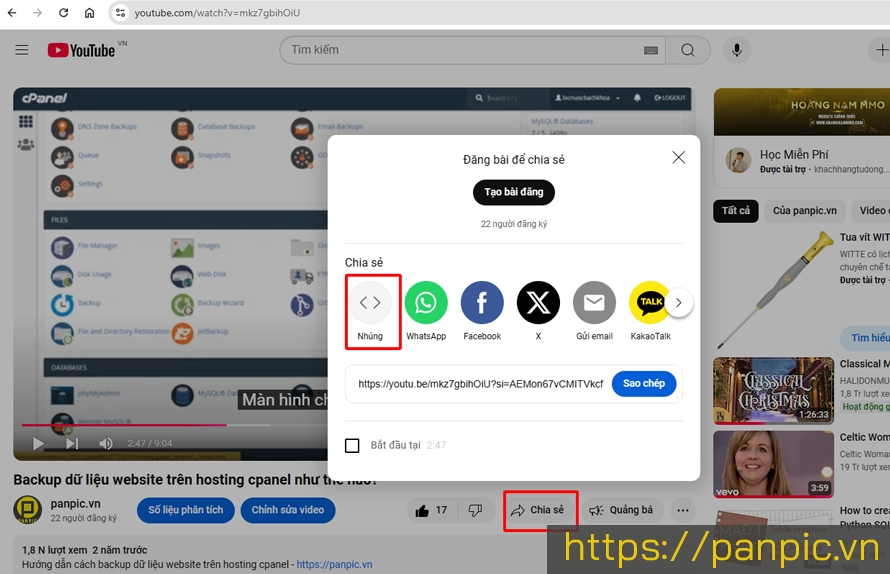
Bước 2: Sau khi click vào nút Nhúng, popup nhúng video / Chọn Sao chép - Copy
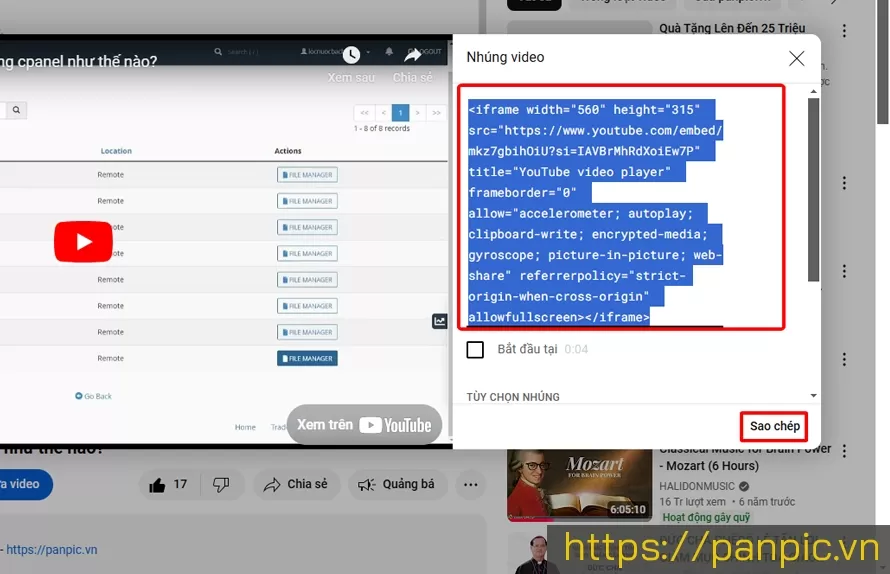
Bước 3: Admin mở bài viết / Chọn chế độ Source / Dán mã nhúng mà bạn copy ở bước 2 vào bài viết
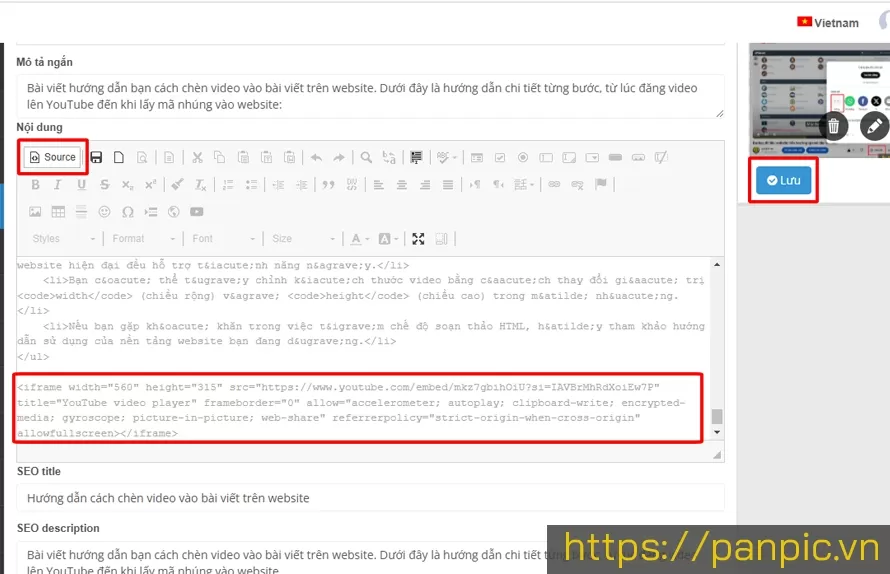
Bước 2: Lấy mã nhúng video từ YouTube
- Truy cập video trên YouTube: Mở video bạn muốn nhúng trên website.
- Nhấp vào nút "Chia sẻ": Nút này thường nằm ngay bên dưới video.
- Chọn "Nhúng": Một cửa sổ sẽ hiện ra chứa mã nhúng của video.
- Sao chép mã nhúng: Sao chép toàn bộ đoạn mã được cung cấp trong ô. Đoạn mã này thường bắt đầu bằng
<iframe ...=""></iframe>và kết thúc bằng . Bạn có thể tùy chỉnh một số tùy chọn nhúng như kích thước video trước khi sao chép mã.
Bước 3: Chèn mã nhúng vào website
- Đăng nhập vào trang quản trị website: Truy cập vào trang quản trị của website bạn.
- Mở bài viết hoặc trang cần chèn video: Tìm đến bài viết hoặc trang mà bạn muốn chèn video vào.
- Chuyển sang chế độ soạn thảo HTML (Text/Code): Trong trình soạn thảo văn bản của website, bạn cần chuyển sang chế độ xem mã HTML (thường được gọi là "Text" hoặc "Code"). Tùy vào nền tảng website mà cách chuyển đổi này có thể khác nhau. Ví dụ, trong WordPress, bạn có thể chuyển đổi giữa chế độ "Trực quan" (Visual) và "Văn bản" (Text).
- Dán mã nhúng: Dán đoạn mã nhúng đã sao chép từ YouTube vào vị trí bạn muốn video hiển thị trong nội dung bài viết.
- Lưu thay đổi: Sau khi dán mã, hãy lưu lại các thay đổi trên bài viết hoặc trang web.
Ví dụ về mã nhúng:
HTML
<iframe allow="accelerometer; autoplay; clipboard-write; encrypted-media; gyroscope; picture-in-picture; web-share" allowfullscreen="" frameborder="0" height="315" referrerpolicy="strict-origin-when-cross-origin" src="https://www.youtube.com/embed/wFy2gcCr0vU?si=6LevwPm3KAvpHCv1" title="YouTube video player" width="560"></iframe>
Trong đó, YOUR_VIDEO_ID là ID của video trên YouTube.
Cách khác: chỉ có trên các website lập trình bởi Panpic
Trình soạn thảo văn bản nhấp vào biểu tượng icon chèn video như hình sau:
Bước 1:
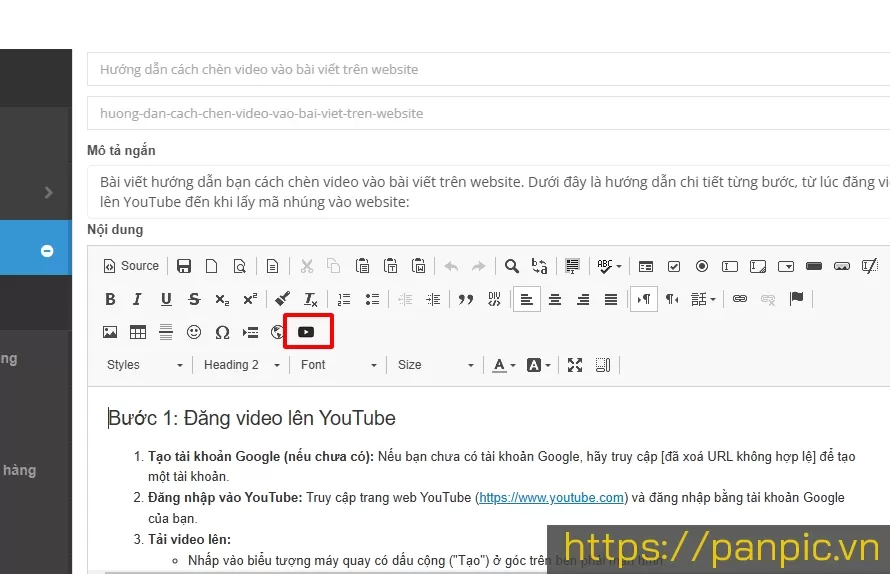
Bước 2:
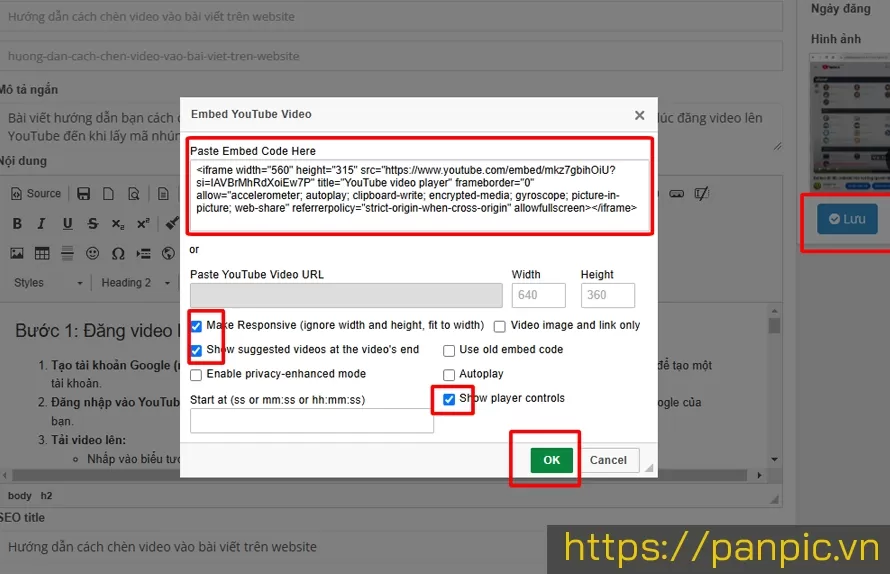
Lưu ý:
- Đảm bảo rằng website của bạn hỗ trợ nhúng video từ YouTube. Hầu hết các nền tảng website hiện đại đều hỗ trợ tính năng này.
- Bạn có thể tùy chỉnh kích thước video bằng cách thay đổi giá trị
width(chiều rộng) vàheight(chiều cao) trong mã nhúng. - Nếu bạn gặp khó khăn trong việc tìm chế độ soạn thảo HTML, hãy tham khảo hướng dẫn sử dụng của nền tảng website bạn đang dùng.
Có thể bạn quan tâm: Thiết kế website chuyên nghiệp